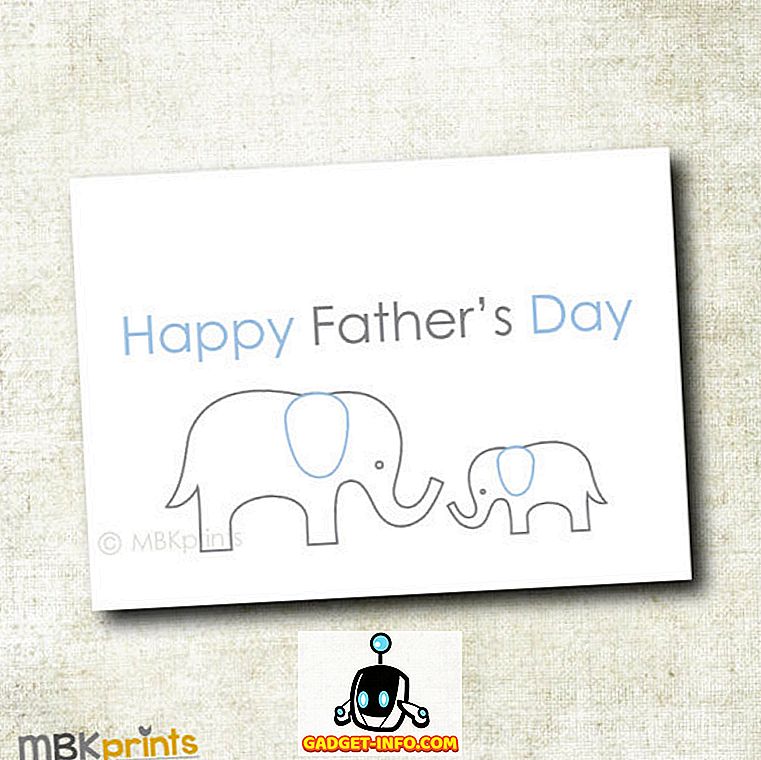Конфиденциальность является серьезной проблемой, когда речь идет о любом программном обеспечении. Большинство людей, кажется, пропускают Условия предоставления услуг при установке стороннего программного обеспечения, поэтому они действительно не имеют ни малейшего представления, во что они ввязываются. С ноября прошлого года NVIDIA добавляет Telemetry ко всем своим графическим драйверам, что включает в себя автоматический сбор пользовательских данных и информации из вашей системы. Пока что беспокоиться не о чем, так как программное обеспечение на самом деле не шпионит за вами. Однако, чтобы быть в безопасности, вы можете сразу отключить службу телеметрии в их новых драйверах. Итак, прежде чем мы рассмотрим, как отключить NVIDIA Telemetry в Windows, позвольте мне объяснить, что на самом деле представляет собой NVIDIA Telemetry:
Что такое телеметрия NVIDIA?
NVIDIA Telemetry использует программное обеспечение драйвера, установленное в вашей системе, для автоматического сбора пользовательских данных и информации из вашей системы. Эта информация может включать мониторинг совокупных данных и данных пользовательского уровня, которые могут собираться и храниться на их серверах, обычно для обеспечения правильного обновления драйверов. Пока это нельзя считать шпионажем для пользователей, поскольку NVIDIA больше не собирает информацию, к которой они привыкли. Тем не менее, это то, что компания планирует сделать в будущем с мониторами телеметрии, которые нас беспокоят. Так что, если вы параноик, вы можете использовать Microsoft Autoruns для отключения монитора телеметрии NVIDIA.
Отключение телеметрии NVIDIA с помощью автозапуска Microsoft
Примечание . Я отключаю телеметрию NVIDIA на своем ноутбуке с обновлением Windows 10 Creators. Этот метод должен хорошо работать, даже если у вас более старая версия Windows.
Мы будем использовать программное обеспечение Microsoft Autoruns, которое вы можете скачать здесь. После этого просто выполните следующие шаги, чтобы отключить услуги телеметрии NVIDIA:
- После загрузки извлеките файл RAR и запустите автозапуск, если вы используете 32-разрядную версию Windows, или Autoruns64, если вы используете 64-разрядную версию Windows. Убедитесь, что вы запускаете программу от имени администратора, иначе вы не сможете ее отключить. Оставьте autorunsc и autorunsc64 нетронутыми.

- После запуска программного обеспечения введите «nvidia» в поле поиска фильтра и нажмите клавишу «Ввод».

- После этого снимите флажки для всех служб, которые начинаются с \ NvTm, где Tm обозначает Телеметрия. Когда вы закончите, выйдите из программного обеспечения.

Ну, это было действительно быстро. Вы успешно отключили услуги телеметрии NVIDIA и защитили свою информацию в течение нескольких секунд.
СМОТРИ ТАКЖЕ: Как установить и настроить NVIDIA G-Sync
Защитите свою информацию, отключив телеметрию NVIDIA
Хотя NVIDIA может и не шпионить за вами, мы не совсем уверены, что компания планирует делать с этими услугами телеметрии в будущем. При этом ответственность компании состоит в том, чтобы пользователи знали об этих сервисах и предоставляли им возможность отключить их заранее, вместо того, чтобы использовать стороннее программное обеспечение, чтобы отключить их все самостоятельно.
Итак, вы отключили все службы телеметрии NVIDIA с помощью Microsoft Autoruns? Дайте нам знать, что вы думаете о таких сервисах, просто добавив несколько слов в разделе комментариев внизу.